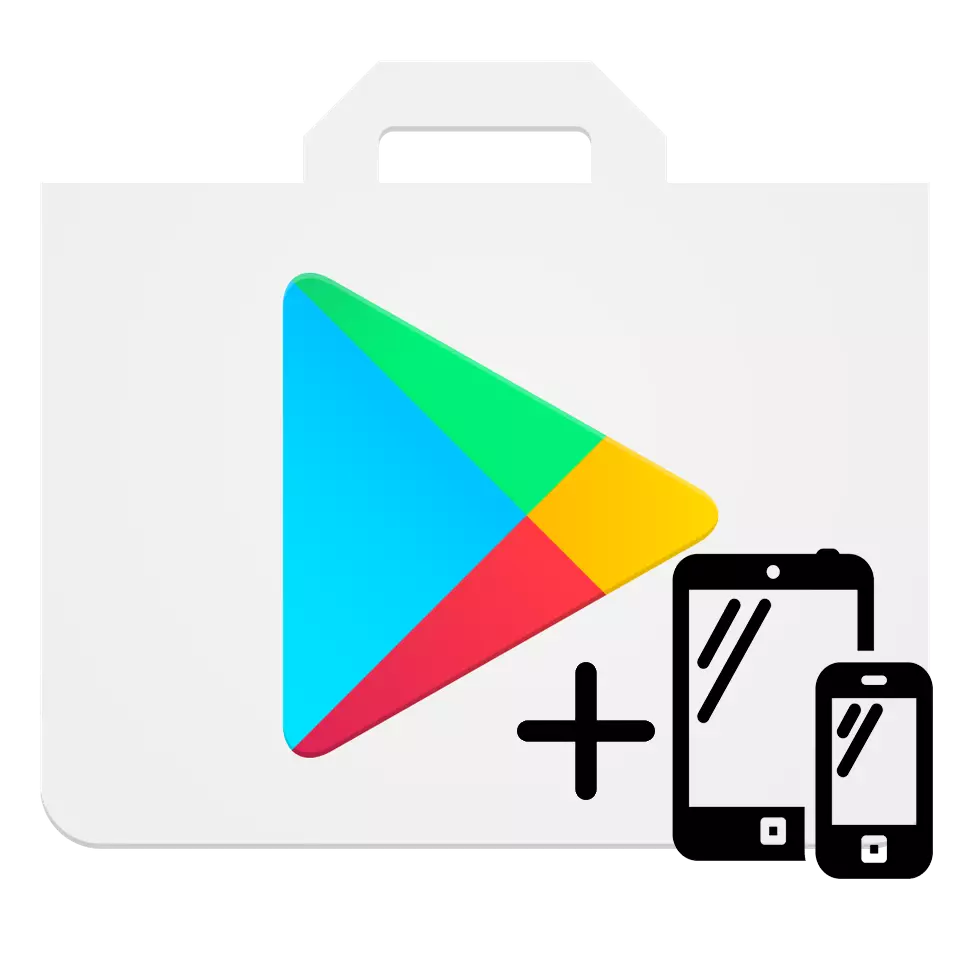
Wenn Sie aus irgendeinem Grund ein Gerät für Google Play hinzufügen müssen, ist es nicht so schwer zu tun. Es reicht aus, das Login und das Kennwort des Kontos zu kennen und ein Smartphone oder ein Tablet mit einer stabilen Internetverbindung an Ihren Händen zu kennen.
Fügen Sie das Gerät an Google Play hinzu
Betrachten Sie ein paar Möglichkeiten, ein Gadget für die Liste der Geräte in Google Play hinzuzufügen.Methode 1: Gerät ohne verwaltetes Konto
Wenn Sie ein neues Android-Gerät haben, befolgen Sie weitere Anweisungen.
- Gehen Sie zur Wiedergabemarktanwendung und klicken Sie auf die Schaltfläche "Vorhandene".
- Geben Sie auf der nächsten Seite in der ersten Zeile die E-Mail- oder Telefonnummer ein, die in Ihrem Konto beigefügt ist, im zweiten Kennwort, und klicken Sie auf den rechten Pfeil, der sich am unteren Rand des Bildschirms befindet. Akzeptieren Sie im angezeigten Fenster "Nutzungsbedingungen" und "Datenschutzrichtlinie", tippen Sie auf "OK".
- Neigen Sie als nächstes Akzeptieren oder weigern Sie sich, ein Backup-Gerät im Google-Konto zu erstellen, das Kontrollkästchen in der entsprechenden Zeichenfolge anzugeben oder zu entfernen. Um zum Play-Markt zu gelangen, klicken Sie auf den grauen Pfeil nach rechts in der unteren Ecke des Bildschirms.
- Um sicherzustellen, dass die Richtigkeit der Aktionen sichergestellt ist, klicken Sie auf den Link unten und in der oberen rechten Ecke klicken Sie auf "Anmelden".
- Geben Sie im Fenster "Login" die E-Mail- oder Telefonnummer von Ihrem Konto ein und klicken Sie auf die Schaltfläche "Weiter".
- Folgen Sie dem Passwort, gefolgt von "Weiter".
- Danach gelangen Sie auf die Hauptseite Ihres Kontos, auf der Sie die Zeile "Telefonsuche" suchen möchten, und klicken Sie auf "Weiter".
- Die folgende Seite eröffnet eine Liste von Geräten, auf denen Ihr Google-Konto aktiv ist.
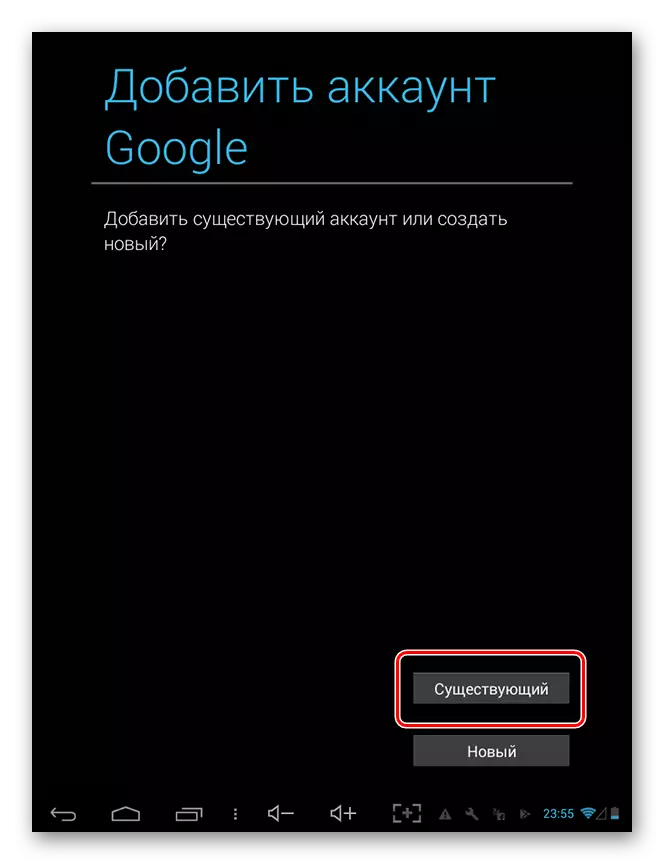
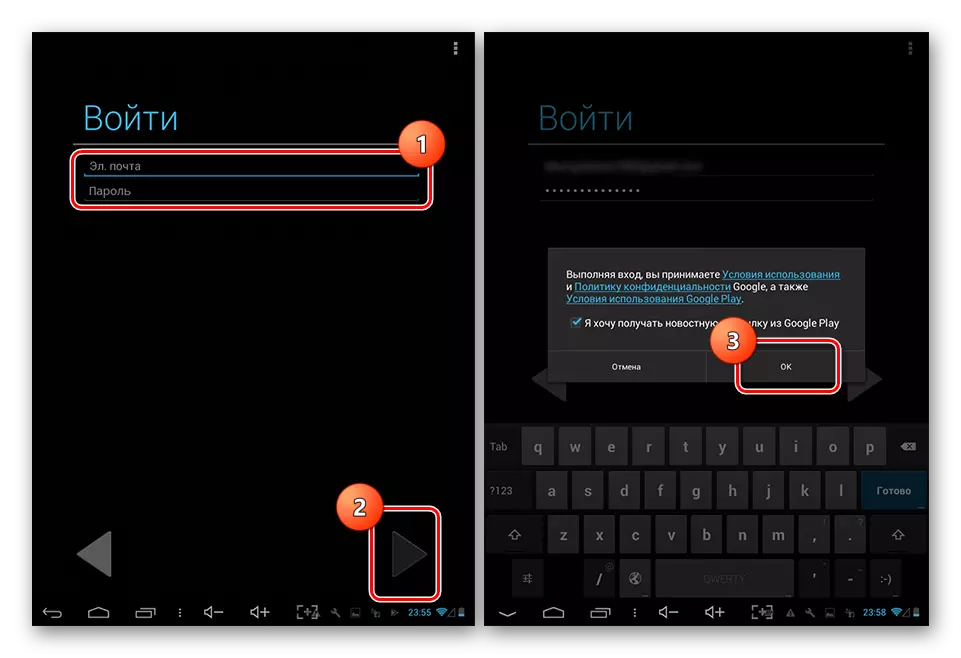

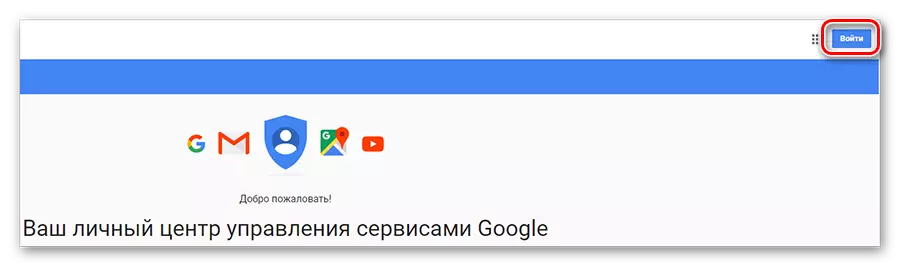
Gehen Sie zur Änderung des Google-Kontos
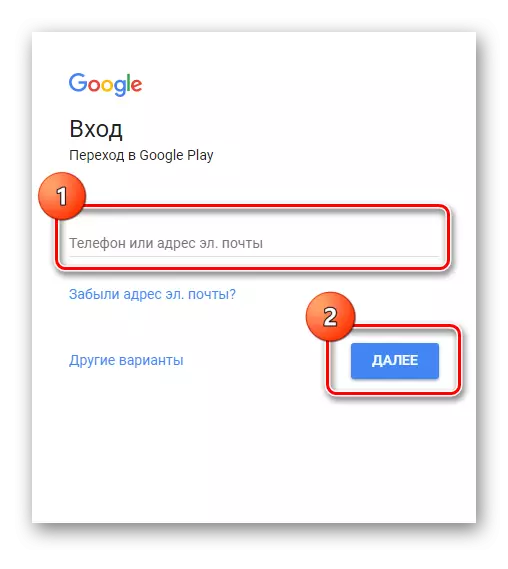
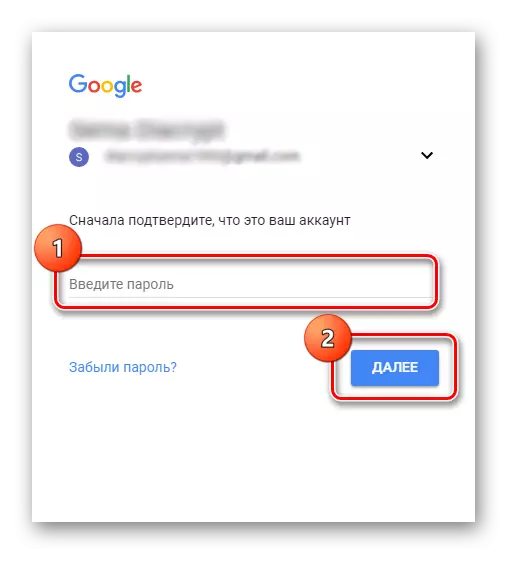
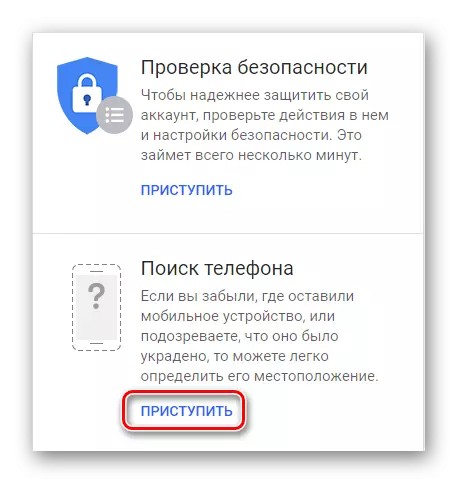

Somit wurde das neue Gadget auf der Android-Plattform Ihrem Hauptgerät hinzugefügt.
Methode 2: Ein Gerät, das an ein anderes Konto angeschlossen ist
Wenn die Liste mit dem mit einem anderen Konto verwendete Gerät aufgefüllt werden muss, wird der Aktionalgorithmus etwas anders sein.
- Öffnen Sie das Element "Einstellungen" auf Ihrem Smartphone und gehen Sie zur Registerkarte Konto.
- Klicken Sie anschließend auf das Zeichenfolge "Konto hinzufügen".
- Wählen Sie in der dargestellten Liste die Registerkarte Google aus.
- Geben Sie im Folgenden die Mailingadresse oder das Telefon von Ihrem Konto an und klicken Sie auf Weiter.
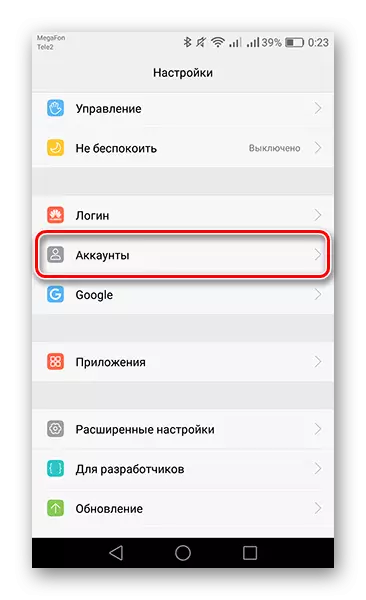
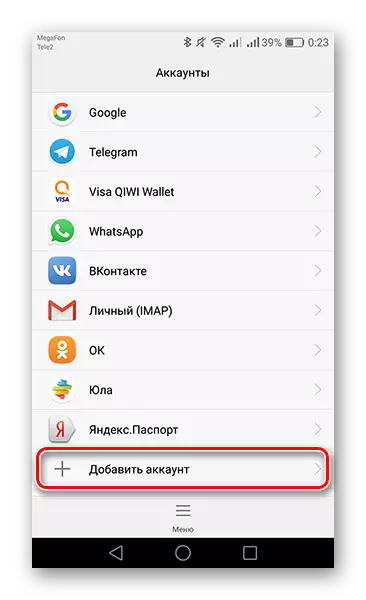
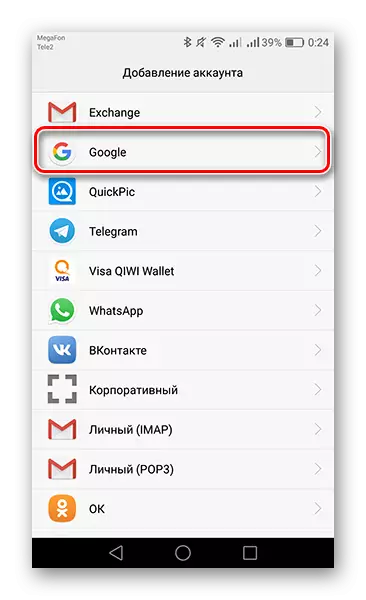
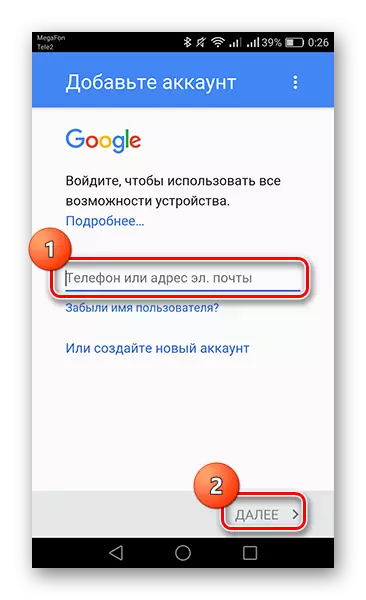

In dieser Phase ist das Hinzufügen eines Geräts, das Zugriff auf ein anderes Konto hat, abgeschlossen.
Wie Sie sehen, verbinden Sie sich mit einem Konto an anderen Gadgets nicht so schwierig und dauert nur wenige Minuten.
